

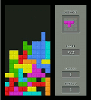 |
Programmez un Tetris en Java 360 pages PDF pour apprendre à votre rythme. Développez des jeux vidéo en Java. www.jdevmaker.com |
Ce document est sous un contrat Creative Commons.
Le fichier contient 2 scripts :
Tous deux ajoutent une aura de lumière, à partir d'une image RGB ou RGBA.

|
Crée un halo par l'utilisation d'un flou gaussien RLE. L'effet est assez discret, mais permet de paramétrer le flou vertical et horizontal de manière indépendante.
Le type, permet de sélection un halo en couleur ou en dégradé.
Sélectionnez la couleur ou le dégradé de votre choix.
Réglez le flou en x et y.
L'effet sera appliqué autour d'une sélection, à partir d'un calque transparent (la zone transparente délimitera la frontière où sera appliqué le halo), ou bien À partir d'une sélection.
Quelques exemples :
Original, avec un calque noir en arrière-plan.

|
Résultat mélangé à l'original, Flou X = 60, Flou Y = 60.

|
Résultat mélangé à l'original, Flou X = 16, Flou Y = 60.

|
Résultat mélangé à l'original, d'après une sélection, Flou X = 60, Flou Y = 60

|

|
Crée un halo par l'utilisation de la fonction adoucir. L'effet est plus prononcé, identique à celui du script Alien glow.
Le type, permet de sélectionner un halo en couleur, en dégradé ou avec un motif.
Sélectionnez la couleur, le dégradé, ou le motif de votre choix.
Réglez la Taille du halo. La Proportion du flou multipliée par la Taille du halo sera la valeur spécifiée à la fonction adoucir.
L'effet sera appliqué autour d'une sélection, À partir d'un calque transparent (la zone transparente délimitera la frontière où sera appliqué le halo), ou bien À partir d'une sélection.
Quelques exemples :
Original, avec un calque noir en arrière-plan.

|
Résultat mélangé à l'original, valeurs par défaut.

|
Résultat mélangé à l'original, avec un motif, autres valeurs par défaut.

|
Résultat mélangé au précédent, d'après une sélection, avec le dégradé par défaut, en ayant appliqué un mode de calque comme ci-contre :

|

|